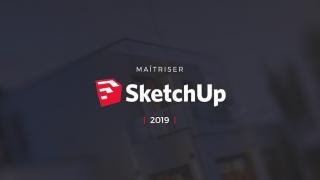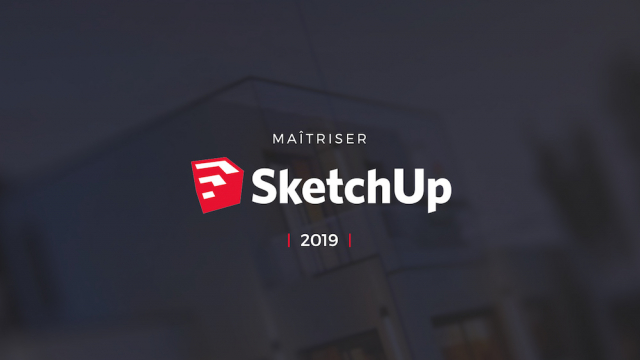Comment déplacer et copier des objets dans SketchUp
Découvrez les méthodes de déplacement et de copie d'objets dans SketchUp, avec des astuces pour optimiser vos modélisations 3D.
L'interface
Configuration du logiciel : les préférences
Configuration du fichier : les infos sur le modèle
Création d'un modèle type
La barre d'outils "Grand jeu d'outils"




















La barre d'outils Vue
La barre d'outils Section
La barre d'outils Styles
Les ombres et le lieu
La barre d'outils Les solides
Les outils de caméra avancés
La barre d'outils Bac à sable






La palette Infos sur l'entité
Les matières
Les groupes
Les composants simples





Les composants dynamiques













La palette Styles







Les calques
La palette des scènes
La palette Adapter une photo
La Communauté Sketchup









Détails de la leçon
Description de la leçon
Dans cette leçon, nous allons apprendre les techniques de déplacement et de copie d'objets dans SketchUp. À travers des exemples pratiques, nous verrons comment déplacer un cube en utilisant les axes principaux (rouge, vert, bleu) et comment créer des copies multiples d'un objet.
Premièrement, nous explorerons le déplacement d'un objet avec la commande dédiée. Vous apprendrez à définir un point de départ et un point d'arrivée, tout en utilisant les axes pour un alignement précis.
Ensuite, nous détaillerons la création de copies d'objets. En utilisant la touche CTRL, vous pourrez activer le mode copie et créer des duplications en série (par exemple, x4 pour quatre copies). Nous verrons aussi comment diviser l'espace entre deux points pour obtenir des copies régulièrement espacées.
Enfin, nous aborderons les déformations par déplacement de segments ou sommets et discuterons des implications sur la modélisation. Cette leçon vous fournira tous les outils nécessaires pour maîtriser le déplacement et la copie d'objets dans SketchUp.
Objectifs de cette leçon
Les principaux objectifs de cette vidéo sont :
- Maitriser les outils de déplacement et de copie dans SketchUp
- Comprendre les techniques de duplication et de répartition des objets
- Apprendre à déformer les objets par déplacement de segments et sommets
Prérequis pour cette leçon
Avant de suivre cette vidéo, vous devriez avoir :
- Des bases en modélisation 3D
- Une compréhension des commandes de bases de SketchUp
- Familiarité avec l'interface de SketchUp
Métiers concernés
Les techniques présentées sont particulièrement utiles pour les :
- Architectes
- Designers d'intérieur
- Ingénieurs
- Modélisateurs 3D
Alternatives et ressources
Si vous cherchez des alternatives, vous pouvez également utiliser :
- Blender pour des options de modélisation avancées
- AutoCAD pour une modélisation de précision
- Rhino pour des créations paramétriques
Questions & Réponses